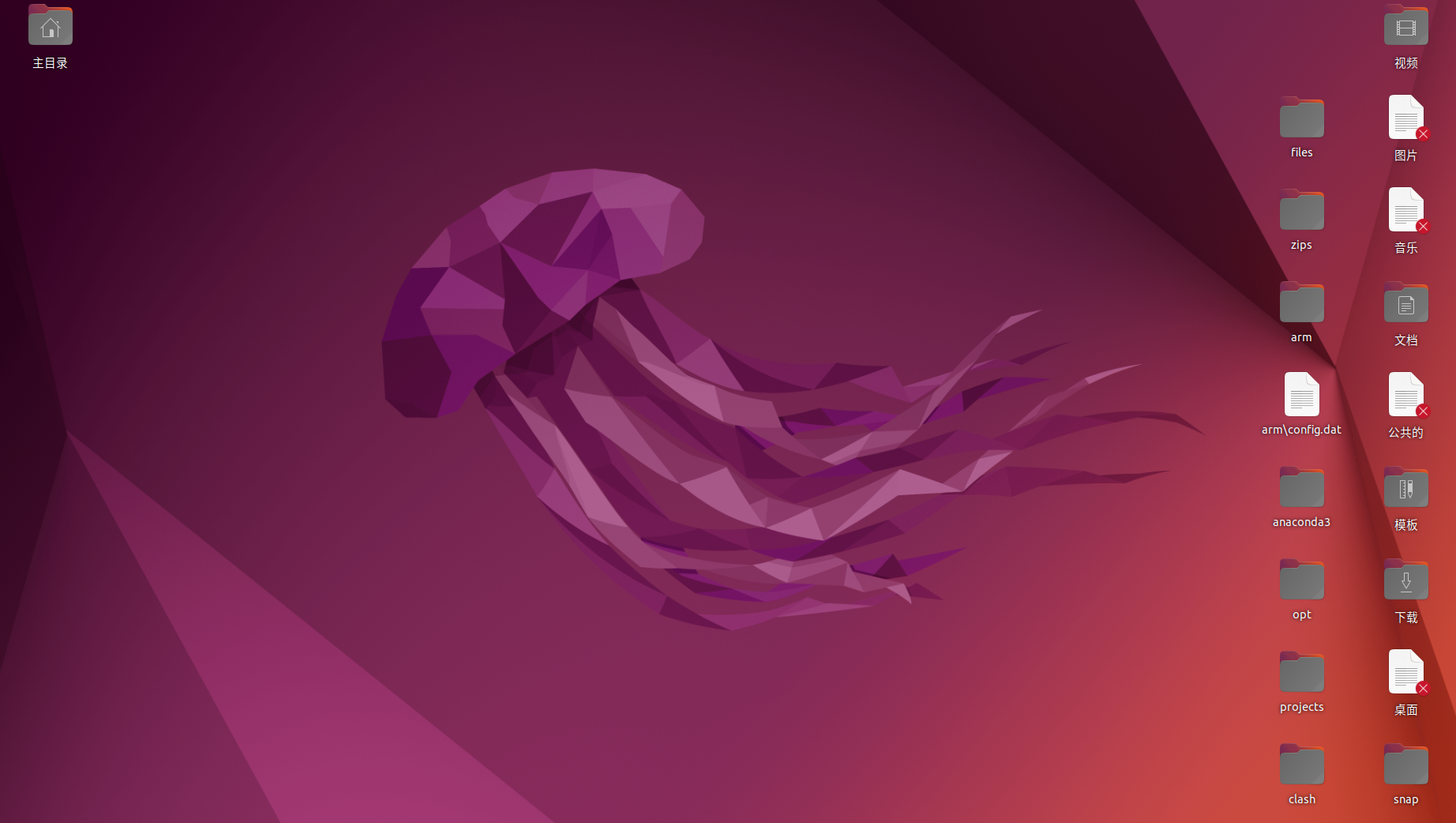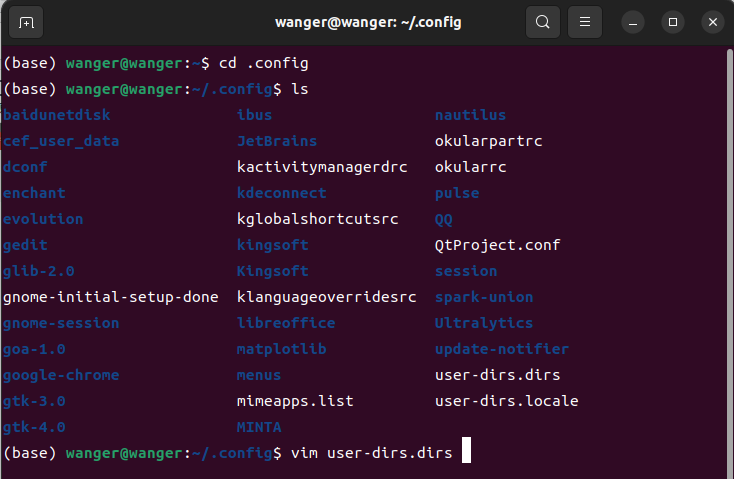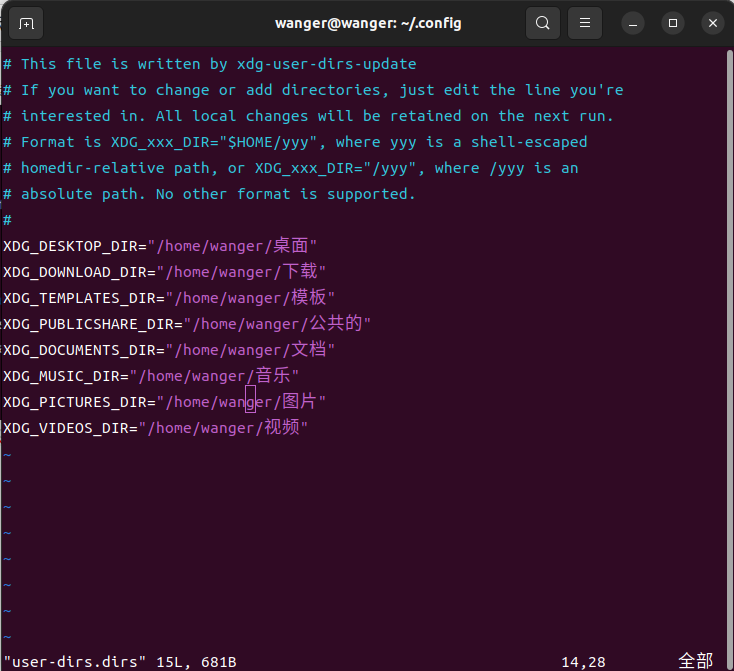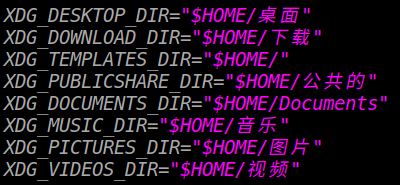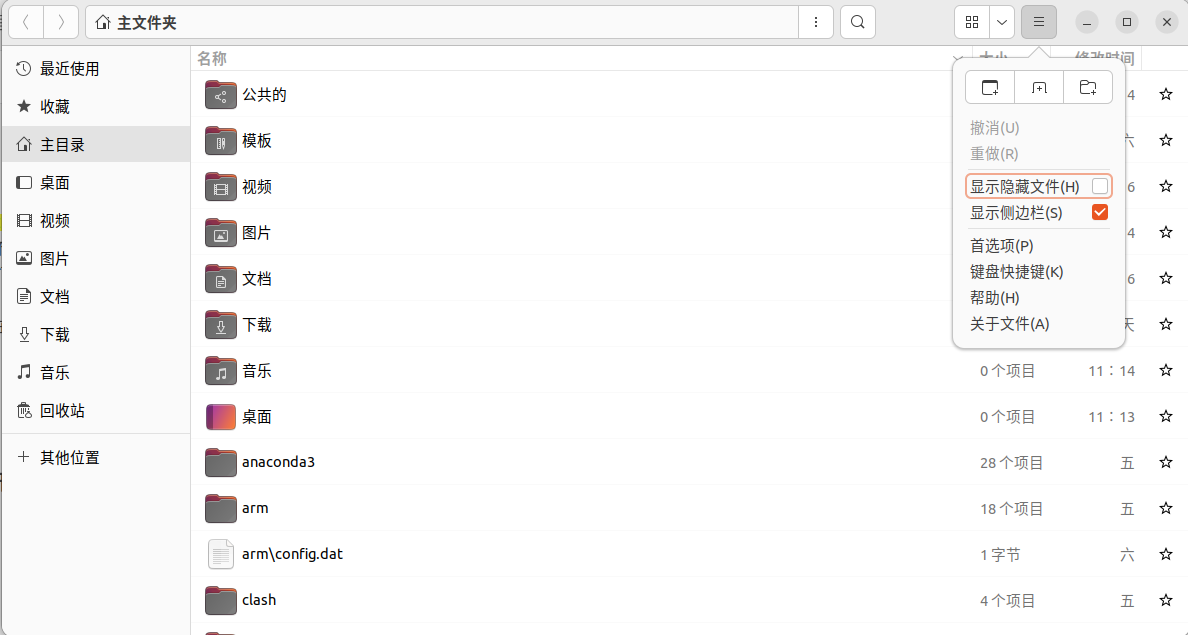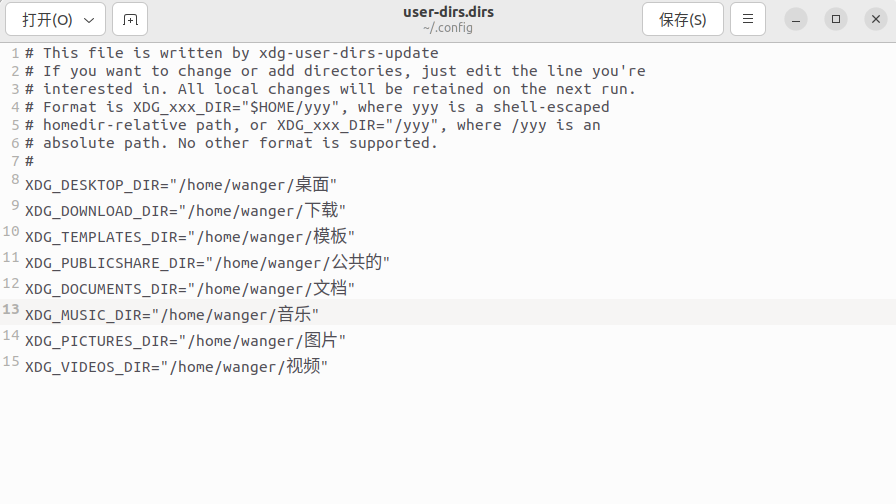一、问题描述
不知道什么原因,Ubuntu重启后,home目录下文件全部显示在桌面上。
二、解决办法
2.1 命令行解决办法
crtl+alt+t打开终端,依次执行:
cd .config
ls
vim user-dirs.dirs
这时,可以看到如下画面:
输入 i 进入编辑:
i
通过键盘,移动光标到对应位置,将文件中的内容替换为上图中的内容。
注意:
第一个坑来了:
上面文件中的地址字符串使用的地址可能是下图中的地址,更改后可能依旧会出现问题,无法打开桌面、图片等文件夹,会出现无法显示这一位置,符号连接的层数过多的错误。
所以需要将地址改为/home/user的格式。
修改结束以后,按下ctrl+c,结束编辑。
最后再输入:
:wq
退出编辑。
第二个坑:
此时,千万不要直接重启电脑,不然配置文件会回到编辑之前的状态。
这个时候我们需要删除我们修改路径的文件,比如桌面、图片、音乐、公共的文件夹,然后再分别新建。
完成以后,在终端输入:
reboot
大功告成!
2.2 图形界面解决办法
Step 1:
勾选上显示隐藏文件夹。
Step 2:
找到.config文件夹,打开,找到user-dirs.dirs文件,打开。
直接在文件中修改,将文件内容替换为上面给出的内容。
保存。
2.1提到的两个坑都要填一下。
最后一个坑:
成功以后最好在每个文件夹下新建一个文件,不然还是会出现出现无法显示这一位置,符号连接的层数过多的错误。